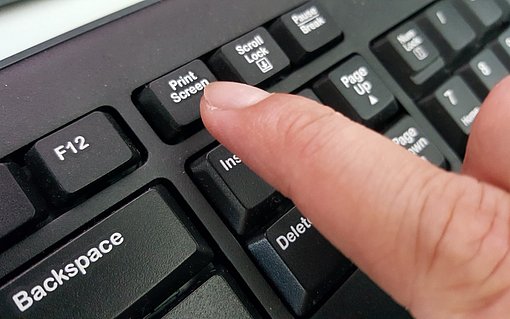So nutzen Sie die Windows-Kurznotizen wie ein Profi
So rufen Sie die Kurznotizen auf
Veröffentlicht am
|
Zuletzt aktualisiert am
Wie Sie die Kurznotizen bei Windows aufrufen
Windows 7: Hier klicken Sie auf "Start, Alle Programme, Zubehör und Kurznotizen". Jetzt können Sie neue Kurznotizen anlegen.
- Über das Plus-Symbol oben links legen Sie weitere Notizen- Zettel an.
- Über die drei Punkte oben rechts wählen Sie eine andere Farbe für Ihren Notizzettel.
- Über das Mülleimer-Symbol löschen Sie den Notizzettel.
Windows 8.1/ Windows 10: Hierbei drücken Sie die Windows-Taste, um das Startmenü zu öffnen. Tippen Sie nun "Sticky Notes" ein und klicken Sie auf das gleichnamige Suchergebnis, um die App zu öffnen.
Wie Sie die Kurznotizen wie ein Profi einsetzen - die besten Tipps
Was viele nicht wissen: Das Programm hat einige versteckte Funktionen, mit denen Sie Ihre Notizen viel besser strukturieren und schneller lesbar gestalten können:
- Klicken Sie mit der rechten Maustaste auf eine Notiz und dann im Kontextmenü auf die gewünschte Farbe. So können Sie die Themen Ihrer Notizen intuitiv durch die Farbgestaltung erkennbar machen.
- Formatieren Sie einzelne Wörter, um sie vom normalen Text abzuheben. Dazu schreiben Sie den Text, markieren die gewünschten Wörter und tippen dann gleichzeitig Strg + B, um die Textstelle fett, Strg + I, um sie kursiv und Strg + U, um sie unterstrichen zu formatieren.
- Sie möchten eine Liste anlegen? Dann markieren Sie die betreffenden Absätze und tippen Strg + Pfeiltaste + L. Mehrfaches Tippen blättert durch die Nummerierungsarten.
- Um eine Datensicherung Ihrer Notizen anzulegen, kopieren Sie die Datei C:\Benutzer\[Ihr Benutzername]\AppData\ Roaming\Microsoft\Sticky Notes\StickyNotes.snt auf einen anderen Datenträger.